Présentation
WordPress est une plate-forme stable. Mais l'une des erreurs les plus courantes est "Votre installation PHP semble manquer l'extension MySQL requise par WordPress. ” Cela se produit lorsque le code PHP de votre site n'est pas compatible avec la version PHP sur laquelle le site s'exécute.
Dans ce guide, nous allons résoudre l'erreur PHP liée à l'extension MySQL manquante dans WordPress.
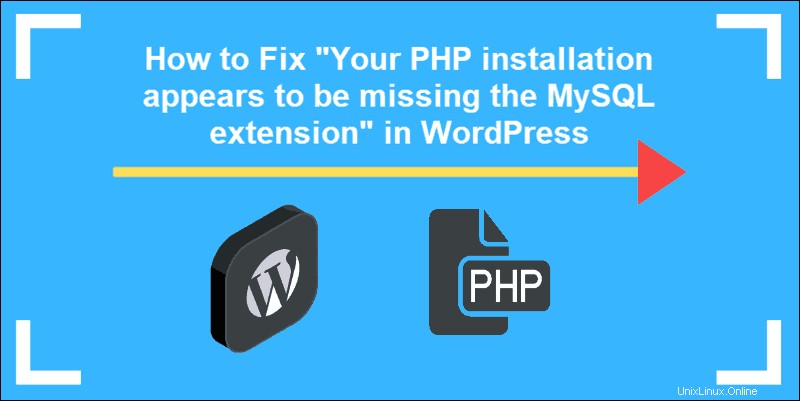
Prérequis
- Accès au serveur qui héberge l'installation de WordPress (local ou SSH)
- Un compte utilisateur avec sudo privilèges
- Accès à une ligne de commande/fenêtre de terminal (facultatif)
- Un gestionnaire de paquets (comme yum ou apt )
Mettre à jour WordPress

Plusieurs problèmes peuvent provoquer l'erreur WordPress manquant l'extension mysql. Vous pouvez résoudre bon nombre d'entre eux en exécutant une mise à jour dans l'administrateur WordPress.
Pour mettre à jour WordPress :
- Connectez-vous à wp-admin page de votre site Web, par exemple, https://examplesite.com/wp-admin/
- Cliquez sur Mises à jour lien dans le coin supérieur gauche. La page affiche les mises à jour disponibles.
- Cliquez sur Mettre à jour maintenant bouton.
Si votre installation est à jour, WordPress offre une option pour réinstaller la version actuelle.
Vérifiez la version de PHP sur votre serveur
Connectez-vous au serveur qui héberge votre site WordPress, soit localement, soit via SSH. Vérifiez le PHP version avec la commande :
php –vLe système affiche la version du logiciel PHP installé comme indiqué ci-dessous.

Vous pouvez également parcourir le /public_html répertoire où votre contenu WordPress est stocké. Créez un nouveau fichier nommé info.php , puis ouvrez-le dans un éditeur.
Saisissez la ligne suivante dans le fichier :
<?php phpinfo(); ?>Enregistrer le fichier et quittez . Vous pouvez maintenant charger le fichier dans un navigateur Web et la page affichera une longue liste de tous les détails.
Vérifiez que l'extension PHP MySQL est installée
Parcourez le info.php fichier que nous avons créé dans la section précédente. Sous le Support MySQL , recherchez la version de l'API client cellule vérifier la version PHP.

Si le champ Client API Version est vide, il se peut qu'il vous manque des extensions MySQL pour PHP. Saisissez les commandes suivantes pour les installer :
Ubuntu :
sudo apt-get updatesudo apt-get install php5-mysqlndRed Hat/CentOS :
sudo yum updatesudo yum install php-mysqlRedémarrez le serveur pour appliquer les modifications.
Vérifier la configuration des extensions PHP
Si vous avez exécuté des mises à jour ou migré votre site Web, il peut y avoir une incohérence dans la configuration PHP dans le extension_dir où WordPress recherche les données PHP. Sur votre page Web d'informations PHP, recherchez le fichier de configuration chargé entrée avec le chemin vers le php.ini dossier. La ligne peut ressembler à ceci :
/opt/imh/imh-php56/root/usr/lib/php/php.iniIl s'agit de l'emplacement où votre serveur stocke la configuration PHP.
Ensuite, recherchez le extension_dir entrée dans le fichier info.php que vous avez chargé dans le navigateur. La ligne doit être commentée ou contenir un chemin valide vers les extensions PHP :
/opt/php56/lib/php/extensions/no-debug-non-zts-20131226S'il est vide, modifiez le php.ini fichier :
sudo nano /opt/imh/imh-php56/root/usr/lib/php/php.iniFaites défiler jusqu'à extension_dir et mettez-le à jour pour qu'il corresponde à votre répertoire d'extension réel ou commentez-le. Une fois que vous avez terminé, enregistrez et quitter , puis redémarrez votre serveur Web.
Mauvais nom de fichier ou chemin pour MySQL.so ou MySQL.dll
Si vous utilisez un php.ini personnalisé fichier, il n'est pas toujours mis à jour lorsque vous migrez ou mettez à niveau votre installation. Dans ce cas, vous devez modifier le php.ini dossier. Utilisez un éditeur de texte de codage et ajoutez le chemin d'accès au fichier, par exemple :
sudo nano /opt/imh/imh-php56/root/usr/lib/php/php.iniRecherchez et commentez les lignes suivantes :
; extension=mysql.so; extension_dir=/path/to/extensions/Enregistrer le fichier et quittez , puis redémarrez votre serveur et testez.
Paquets php-mysqlnd-ms manquants (Ubuntu)
Les versions récentes des systèmes d'exploitation Ubuntu utilisent des pilotes MySQL natifs au lieu des anciennes bibliothèques PHP. Dans ce cas, lorsque le php5-mysqlnd-ms package est manquant, l'erreur Votre installation PHP semble manquer l'extension MySQL requise par WordPress peut apparaître.
Installez le package à l'aide de la commande suivante :
sudo apt-get install php5-mysqlnd-msLorsque vous avez terminé, redémarrez votre serveur et testez.
Recherchez d'autres personnalisations PHP
Si vous avez essayé toutes ces étapes et que vous obtenez toujours l'erreur "Votre installation PHP semble manquer l'extension MySQL", vous pouvez consulter les fichiers de configuration personnalisés.
Ouvrez votre .htaccess fichier avec un chemin complet de votre site Web :
sudo nano path_to_your_website/public_html/.htaccessParcourez et vérifiez la version de PHP référencée. Il doit s'agir de la même version de PHP que vous avez cochée précédemment dans votre info.php fichier.
Si tout semble bon dans .htaccess , faites la même chose pour votre php.ini dossier. Encore une fois, vous recherchez des références à une version PHP différente de votre info.php fichier affiché.
Modifiez la version référencée ou supprimez cette section du fichier. Enregistrez les modifications apportées au fichier, quittez, puis redémarrez votre serveur.